Kutools dla programu Excel
Zwiększa Excela o ponad 300
Potężne funkcje
Szybko twórz listy rozwijane z polami wyboru w programie Excel
Jeśli pracujesz z listami rozwijanymi w programie Excel i ograniczasz się do wybierania tylko jednej opcji w komórce, a każde nowe zaznaczenie zastępuje poprzednie, możesz zastanawiać się, jak wybrać wiele elementów jednocześnie. Rozwiązanie? Zintegruj pola wyboru z listami rozwijanymi. Kutools dla programu Excel oferuje funkcję o nazwie Lista rozwijana z polami wyboru która umożliwia wybranie wielu elementów jednocześnie poprzez zaznaczenie pola wyboru przed każdą opcją. To narzędzie zmienia sposób interakcji z listami rozwijanymi, ułatwiając dodawanie wielu elementów do komórki.
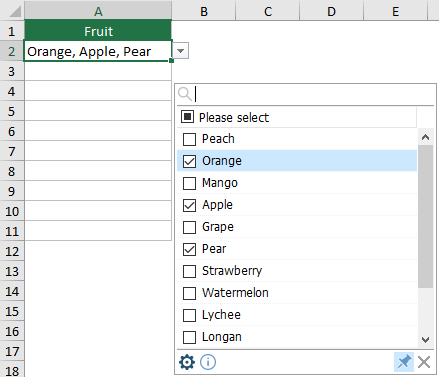
Zalety korzystania z „Listy rozwijanej z polami wyboru”
- Wiele wyborów:
Najważniejszą zaletą jest możliwość wyboru wielu pozycji z listy rozwijanej w jednej komórce. Jest to szczególnie przydatne przy wprowadzaniu danych, które wymaga większej elastyczności niż standardowa lista rozwijana z jednym wyborem.
- Szybka nawigacja wyszukiwania przedmiotów:
Użytkownicy mogą łatwo znaleźć konkretną pozycję na długiej liście, po prostu wpisując słowo kluczowe w polu wyszukiwania, dzięki czemu nawigacja i wybór są szybsze i wydajniejsze.
- Konfigurowalne separatory przedmiotów:
Użytkownicy mają swobodę definiowania własnych separatorów pomiędzy wybranymi elementami, takich jak przecinki, średniki, spacje itp.
- Elastyczne opcje wyświetlania:
Opcja wyświetlania każdego zaznaczonego elementu w nowym wierszu w tej samej komórce zwiększa przejrzystość i organizację danych. Jest to szczególnie przydatne, gdy mamy do czynienia z wieloma zaznaczeniami, które muszą być łatwe do rozróżnienia na pierwszy rzut oka.
- Efektywność i oszczędność czasu podczas wprowadzania danych:
Usprawnia proces wprowadzania danych, zwłaszcza gdy trzeba wybrać kilka opcji z długiej listy, znacznie skracając czas wprowadzania danych.
- Przyjazny dla użytkownika interfejs:
Intuicyjna konstrukcja pól wyboru ułatwia użytkownikom na wszystkich poziomach umiejętności wybieranie wielu opcji bez skomplikowanych obejść.
Użycie „Listy rozwijanej z polami wyboru”
W tej sekcji przedstawiono użycie funkcji „Lista rozwijana z polami wyboru”.
Kutools dla programu Excel: Oferuje ponad 300 zaawansowanych funkcji upraszczających złożone zadania programu Excel, dzięki czemu Twoja praca jest bardziej wydajna i produktywna. Ciesz się 30-dniowym bezpłatnym okresem próbnym już teraz!
- Idź do Kutools kartę, wybierz Lista rozwijana > Lista rozwijana z polami wyboru.
 Note: Upewnij się, że pole wyboru było wcześniej Włącz zaawansowaną listę rozwijaną jest zaznaczone, w przeciwnym razie lista rozwijana z polami wyboru będzie wyszarzona i niedostępna.
Note: Upewnij się, że pole wyboru było wcześniej Włącz zaawansowaną listę rozwijaną jest zaznaczone, w przeciwnym razie lista rozwijana z polami wyboru będzie wyszarzona i niedostępna.

- W Dodaj pola wyboru do listy rozwijanej oknie dialogowym wykonaj następujące konfiguracje.
- W Proszę wybrać zakres zawierający listę rozwijaną wybierz komórki z listy rozwijanej, do których chcesz dodać pola wyboru.
- Pod Separator, wprowadź ogranicznik oddzielający zaznaczone elementy.
- Kliknij OK przycisk. Zobacz zrzut ekranu:

- Teraz do listy rozwijanej dodano pola wyboru w określonym zakresie. Kliknięcie dowolnej komórki w tym zakresie spowoduje wyświetlenie sąsiadującego z nią pola listy, umożliwiającego wybranie wielu elementów poprzez zaznaczenie odpowiednich pól wyboru.

- Zawijaj tekst po wstawieniu separatora: Jeśli zaznaczysz tę opcję Zawijaj tekst po wstawieniu separatora, wybrane elementy będą wyświetlane w oddzielnych wierszach w komórce. Jeśli opcja ta nie jest zaznaczona, elementy będą wyświetlane w jednej linii.

- Włącz wyszukiwanie: jeśli ta opcja jest włączona, u góry pola listy pojawia się pasek wyszukiwania, umożliwiający łatwe znajdowanie elementów poprzez wpisanie słów kluczowych lub liter. Domyślnie funkcja wyszukiwania nie uwzględnia wielkości liter i może dopasowywać znaki w dowolnym miejscu elementu.
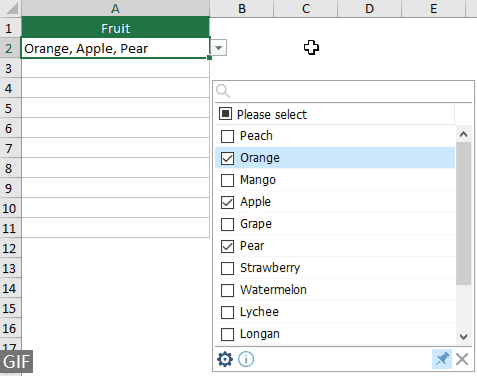
- Są pewne Ikony w polu listy:

 : Kliknij na to w panelu ustawień ikona spowoduje otwarcie okna dialogowego Dodaj pola wyboru do listy rozwijanej, w którym możesz w razie potrzeby ponownie skonfigurować ustawienia.
: Kliknij na to w panelu ustawień ikona spowoduje otwarcie okna dialogowego Dodaj pola wyboru do listy rozwijanej, w którym możesz w razie potrzeby ponownie skonfigurować ustawienia. : Domyślnie to sosna ikona jest podświetlona (naciśnięta), co powoduje automatyczne wyświetlenie pola listy po wybraniu komórki listy rozwijanej. Aby zapobiec automatycznemu wyświetlaniu wyskakujących okienek, kliknij ikonę pinezki, aby ją odznaczyć (zwolnić).
: Domyślnie to sosna ikona jest podświetlona (naciśnięta), co powoduje automatyczne wyświetlenie pola listy po wybraniu komórki listy rozwijanej. Aby zapobiec automatycznemu wyświetlaniu wyskakujących okienek, kliknij ikonę pinezki, aby ją odznaczyć (zwolnić). : Kliknij na to zamknięte ikona ukryje pole listy.
: Kliknij na to zamknięte ikona ukryje pole listy.
- Trochę Skróty są dostępne dla tej funkcji:
- Typ przestrzeni: Wybranie dowolnego elementu na liście i naciśnięcie klawisza spacji spowoduje dodanie lub usunięcie tego elementu z komórki.
- Wchodzę: Naciśnięcie klawisza Enter spowoduje zapisanie wybranych elementów w komórce i zamknięcie pola listy.
- Esc: Naciśnięcie przycisku Esc spowoduje cofnięcie zmian w komórce i zamknięcie pola listy.
- Usuń: Naciśnięcie klawisza Delete spowoduje wyczyszczenie zawartości komórki.
- Ctrl + up/na dół/lewo/prawo Klawisz: Naciśnięcie klawisza Ctrl + góra/dół/lewo/prawo pozwala przenieść wybraną komórkę w górę, w dół, w lewo lub w prawo bez zamykania pola listy.
- Rozmiar pola listy można zmienić, przeciągając prawy dolny róg obramowania.
- Pole listy można przesuwać, przeciągając pusty obszar na dolnym pasku funkcji.

- Jeśli szpilka ikona nie jest naciśnięta, wybranie komórki listy rozwijanej za pomocą funkcji Lista rozwijana z polami wyboru spowoduje wyświetlenie obok niej małego pola. Kliknij strzałkę rozwijaną w tym polu, aby rozwinąć listę, lub przeciągnij ikonę czterostronnej strzałki, aby przesunąć pole.

Uwagi
- Aby usunąć listę rozwijaną z regułami pól wyboru, wybierz Kutools > Lista rozwijana > Zaawansowany menedżer list rozwijanych. Stamtąd wybierz regułę dla listy rozwijanej z polami wyboru i kliknij Usuń, A następnie Zapisz aby potwierdzić zmiany. Aby uzyskać więcej informacji na temat korzystania z zaawansowanego menedżera list rozwijanych, odwiedź tę stronę.
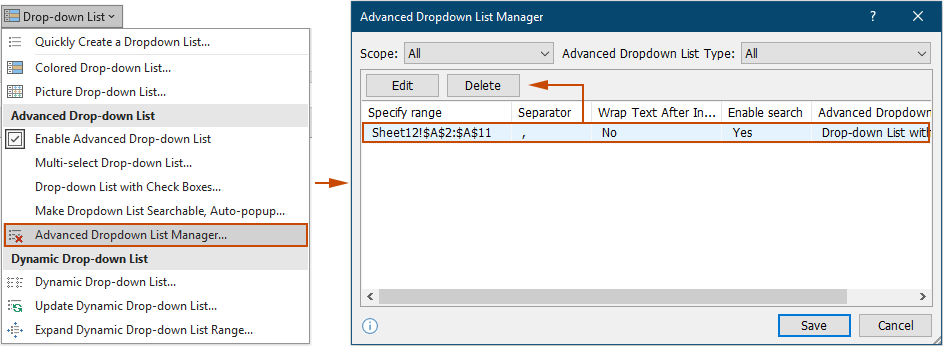
- Usunięcie listy rozwijanej z regułami pól wyboru wpływa tylko na funkcję pól wyboru; oryginalne listy rozwijane programu Excel nadal działają w skoroszycie.
- Ta funkcja wymaga Kutools dla Excela do zainstalowania. Zaawansowane funkcje list rozwijanych z Kutools dla programu Excel nie będą dostępne w udostępnionych skoroszytach, jeśli Kutools nie jest zainstalowany na komputerach innych użytkowników.
Poniższe narzędzia mogą znacznie zaoszczędzić czas i pieniądze. Który z nich jest dla Ciebie odpowiedni?
Karta Office: Korzystanie z przydatnych kart w biurze, jak droga Chrome, Firefox i New Internet Explorer.
Kutools dla programu Excel: Ponad 300 zaawansowanych funkcji programu Excel 2021, 2019, 2016, 2013, 2010, 2007 i Office 365.
Kutools dla programu Excel
Opisana powyżej funkcjonalność to tylko jedna z 300 potężnych funkcji Kutools for Excel.
Zaprojektowany dla programu Excel (Office) 2021, 2019, 2016, 2013, 2010, 2007 i Office 365. Bezpłatne pobieranie i używanie przez 30 dni.
